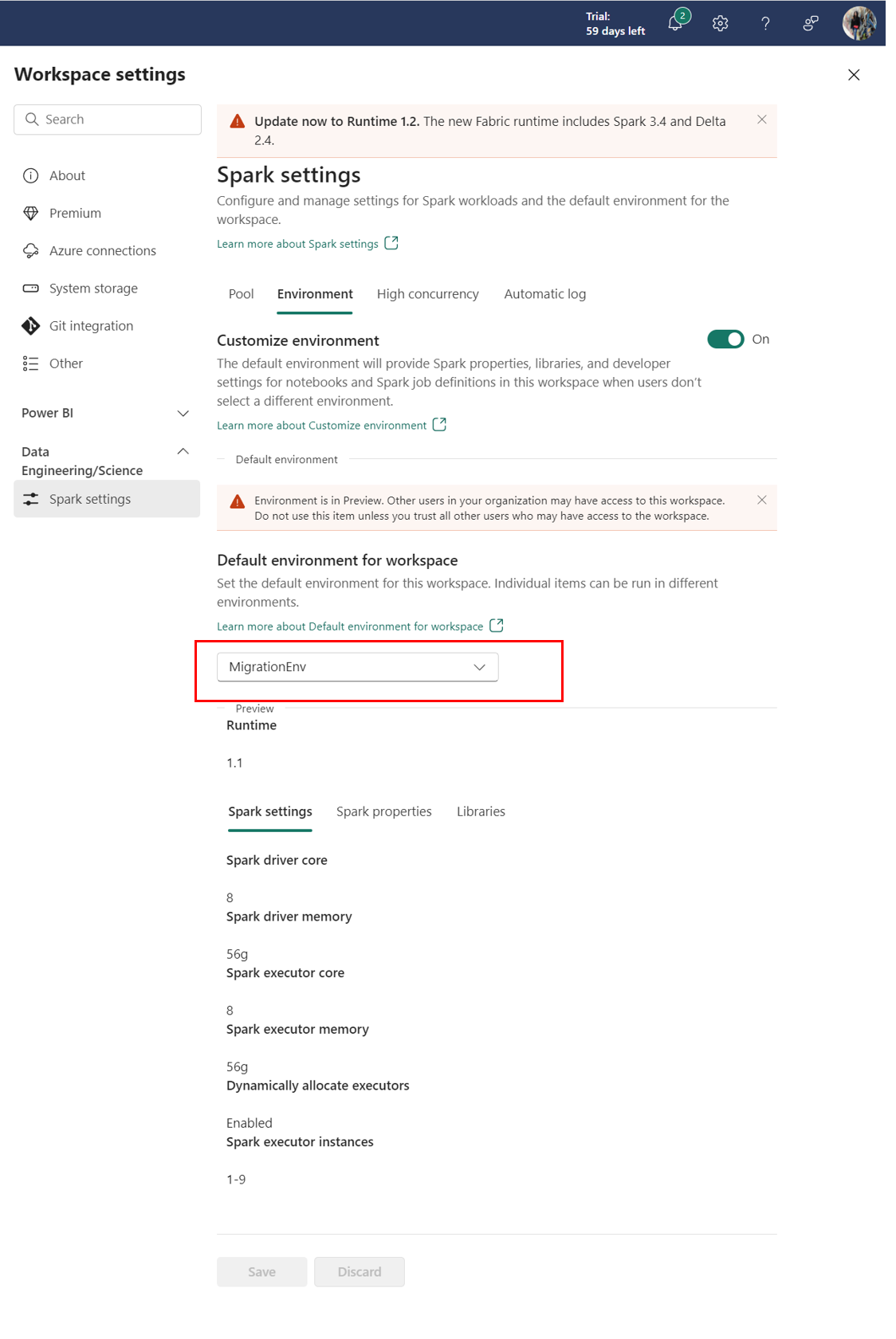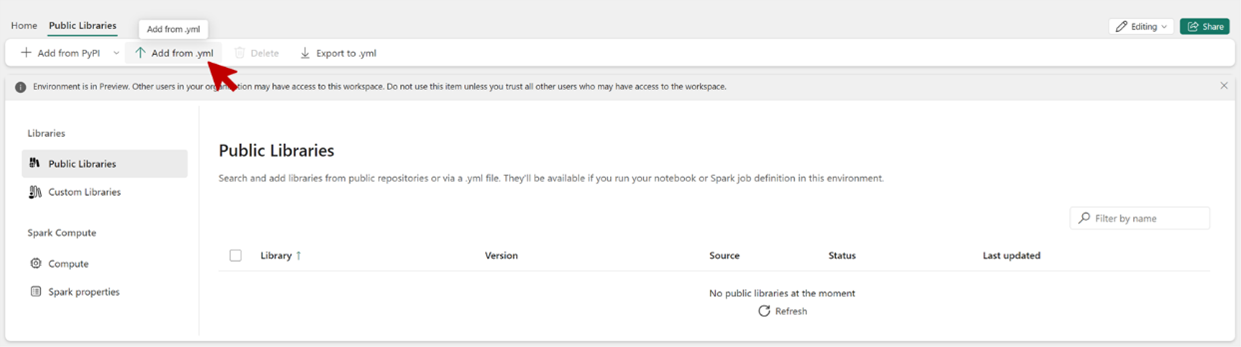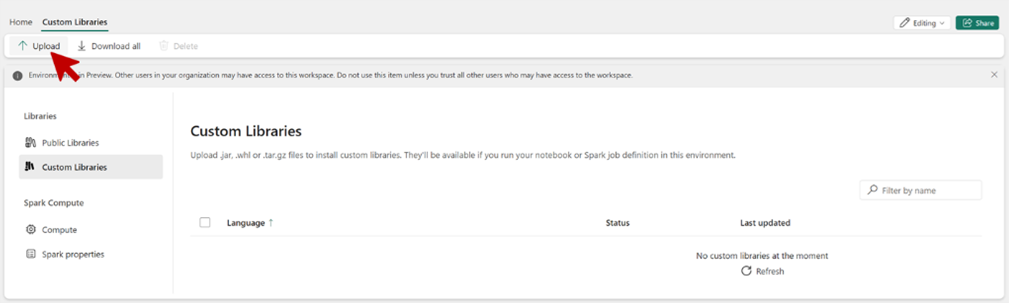Overfør arbejdsområdebiblioteker og Spark-egenskaber til et standardmiljø
Microsoft Fabric-miljøer giver fleksible konfigurationer til kørsel af dine Spark-job. I et miljø kan du vælge forskellige Spark-kørselstider, konfigurere dine beregningsressourcer og installere biblioteker fra offentlige lagre eller uploade lokale brugerdefinerede biblioteker. Du kan nemt vedhæfte miljøer til dine notesbøger og Spark-jobdefinitioner.
Dataudvikler og indstillingerne for datavidenskabsarbejdsområdet opgraderes til at omfatte Fabric-miljøer. Som en del af denne opgradering understøtter Fabric ikke længere tilføjelse af nye biblioteker og Spark-egenskaber i indstillinger for arbejdsområde. Du kan i stedet oprette et Fabric-miljø, konfigurere biblioteket og egenskaben i det og vedhæfte det som standardmiljøet for arbejdsområdet. Når du har oprettet et miljø og angivet det som standard, kan du overføre de eksisterende biblioteker og Spark-egenskaber til dette standardmiljø.
I dette selvstudium kan du få mere at vide om, hvordan du overfører eksisterende arbejdsområdebiblioteker og Spark-egenskaber til et miljø.
Vigtigt
- Indstillinger for arbejdsområde er begrænset til administratorer.
- Dine eksisterende indstillinger for arbejdsområder forbliver gældende for dine notesbøger eller Spark-jobdefinitioner, hvis der ikke er knyttet noget miljø til dem. Du kan dog ikke foretage yderligere ændringer af disse indstillinger. Vi ANBEFALER PÅ DET KRAFTIGSTE, at du overfører dine eksisterende indstillinger til et miljø.
- Overførselsprocessen omfatter et trin, der permanent fjerner alle eksisterende konfigurationer. Følg nøje disse instruktioner. Det er ikke mulig at hente filer tilbage, hvis de slettes ved et uheld.
Forbered filerne til migrering
Gennemse dine eksisterende konfigurationer under Indstillinger for arbejdsområde.
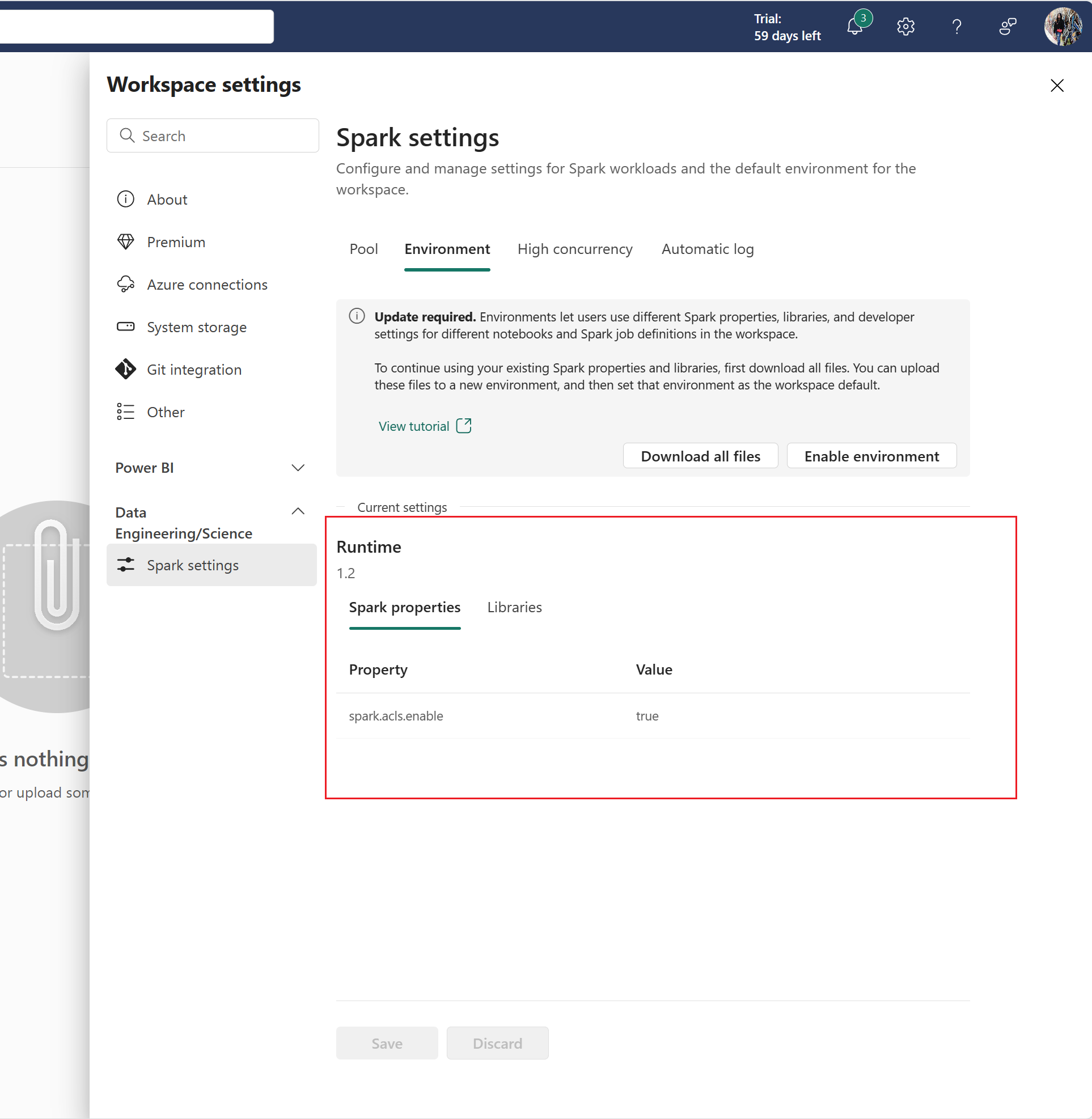
Notér den aktuelle kørselsversion .
Download eksisterende konfigurationer ved at vælge Download alle filer.
Indholdet downloades som forskellige filer. Sparkproperties.yml indeholder alle spark-egenskabsnøgleværdipar. Filen Publiclibrary.yml indeholder alle definitioner af offentlige biblioteker. Alle brugerdefinerede pakker, der uploades af dig eller din organisation, downloades som filer én efter én.
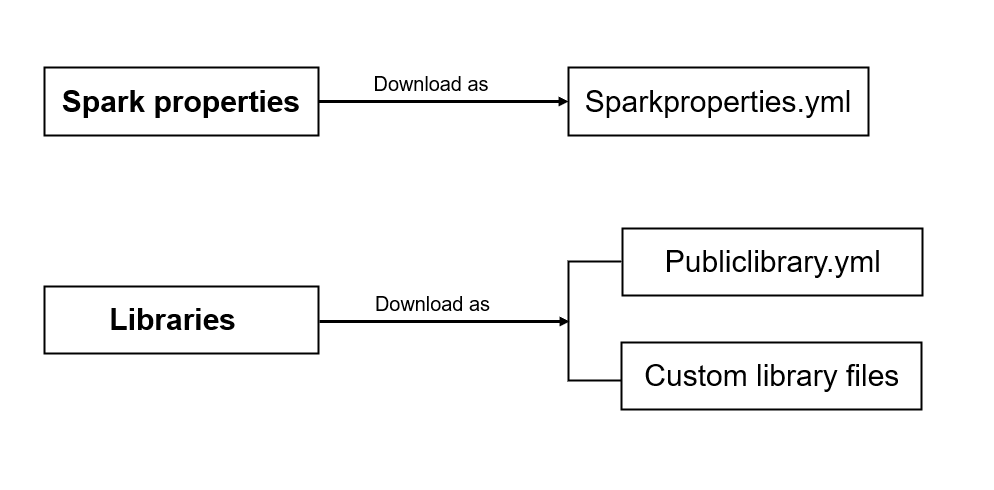
Når filerne er downloadet, kan du overføre.
Opret og konfigurer et miljø
Opret et miljø på arbejdsområdelisten/oprettelseshubben. Når du har oprettet et nyt miljø, vises siden Miljø.
Under fanen Hjem i miljøet skal du sørge for, at runtime-versionen er den samme som din eksisterende kørsel af arbejdsområdet.
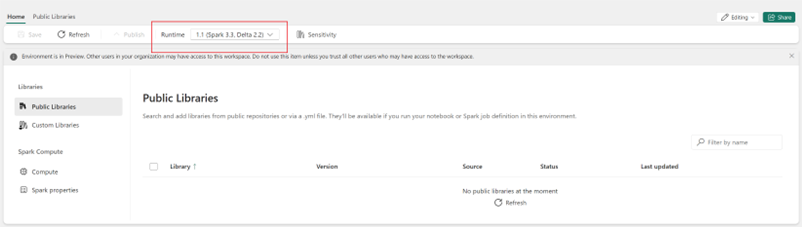
Spring dette trin over, hvis du ikke havde nogen offentlige biblioteker i indstillingerne for arbejdsområdet. Gå til afsnittet Offentlige biblioteker, og vælg Tilføj fra .yml på båndet. Upload Publiclibrary.yml, som du har downloadet fra de eksisterende indstillinger for arbejdsområdet.
Spring dette trin over, hvis du ikke har nogen brugerdefinerede biblioteker i indstillingerne for arbejdsområdet. Gå til afsnittet Brugerdefinerede biblioteker, og vælg Upload på båndet. Overfør de brugerdefinerede biblioteksfiler, som du har downloadet fra de eksisterende indstillinger for arbejdsområdet.
Spring dette trin over, hvis du ikke har nogen Spark-egenskaber i indstillingerne for arbejdsområdet. Gå til afsnittet Egenskaber for Spark, og vælg Upload på båndet. Upload den Sparkproperties.yml fil, som du har downloadet fra de eksisterende indstillinger for arbejdsområdet.
Vælg Publicer , og gennemse ændringerne omhyggeligt igen. Hvis alt er korrekt, skal du publicere ændringerne. Publicering tager flere minutter at afslutte.
Når publiceringen er fuldført, har du konfigureret dit miljø.
Aktivér og vælg et standardmiljø i indstillinger for arbejdsområde
Vigtigt
Alle eksisterende konfigurationer slettes , når du vælger Aktivér miljø. Sørg for, at du har downloadet alle eksisterende konfigurationer og installeret dem korrekt i et miljø, før du fortsætter.
Gå til Indstillinger for arbejdsområde ->Dataudvikler ing/Videnskab ->Miljø, og vælg Aktivér miljø. Denne handling fjerner de eksisterende konfigurationer og starter din miljøoplevelse på arbejdsområdeniveau.
Følgende skærmbillede vises, når du har slettet de eksisterende konfigurationer.
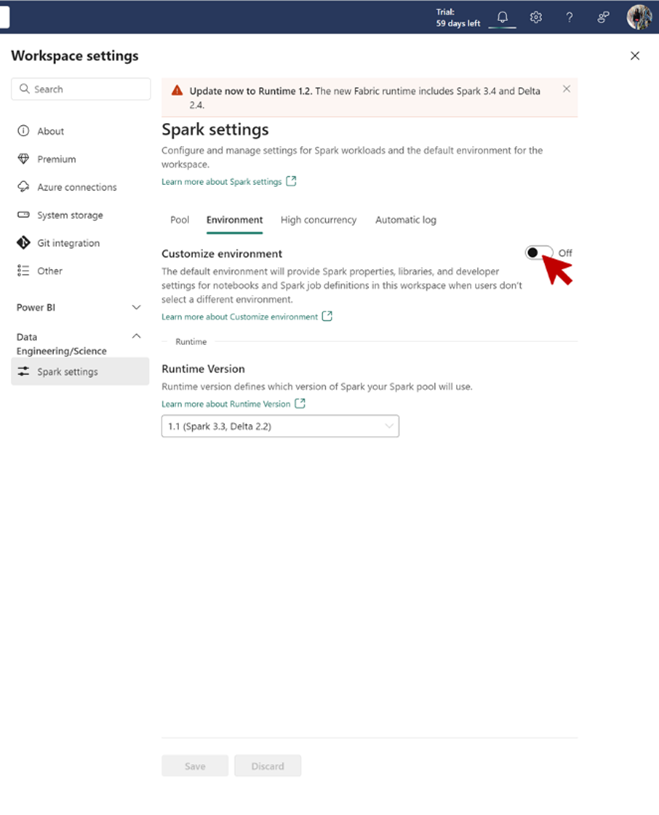
Flyt til/fra-knappen Tilpas miljø til positionen Til . Med denne indstilling kan du vedhæfte et miljø som standard for et arbejdsområde.
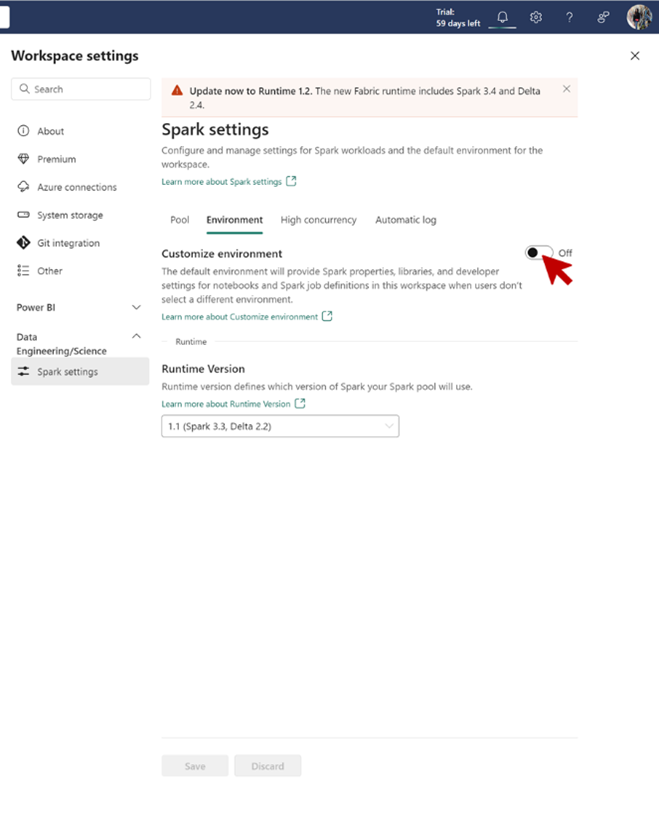
Vælg det miljø, du konfigurerede i de forrige trin som standard for arbejdsområdet, og vælg Gem.
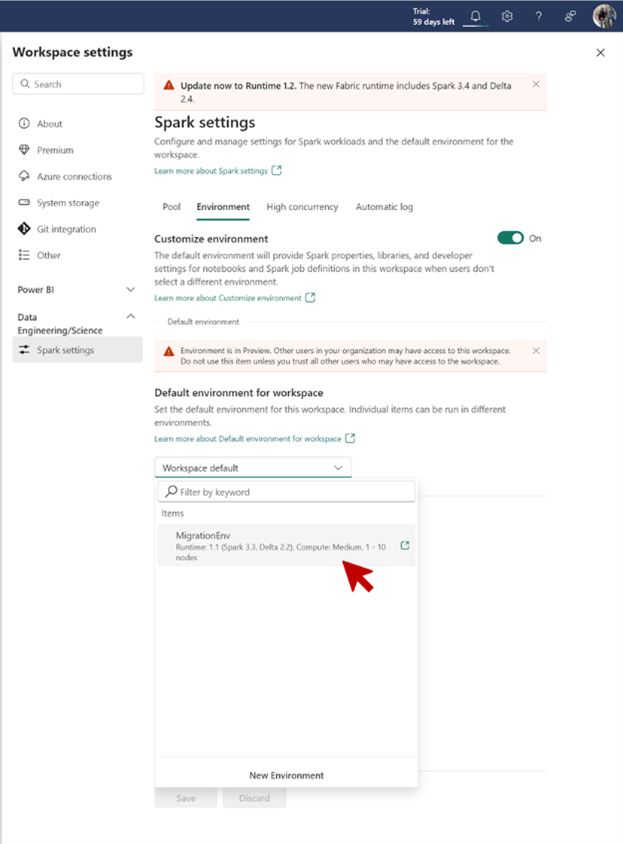
Bekræft, at dit nye miljø nu vises under Standardmiljø for arbejdsområde på siden Spark-indstillinger .